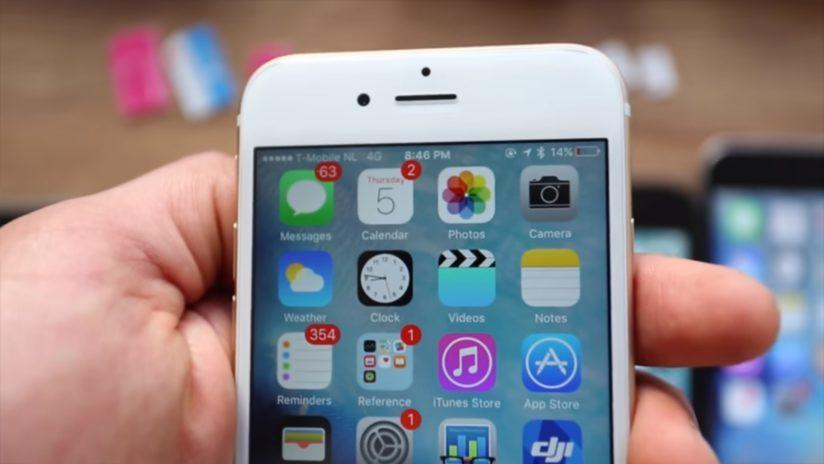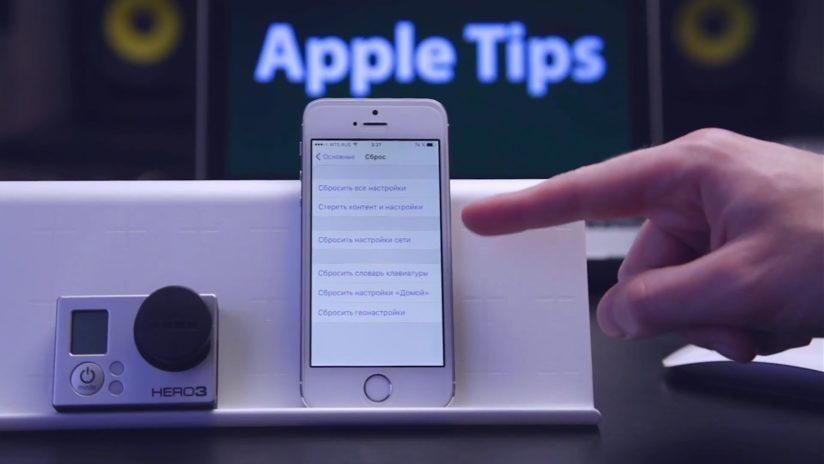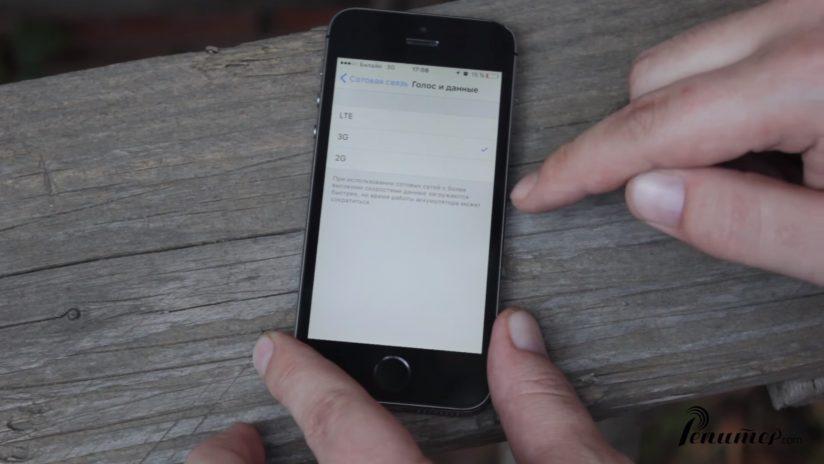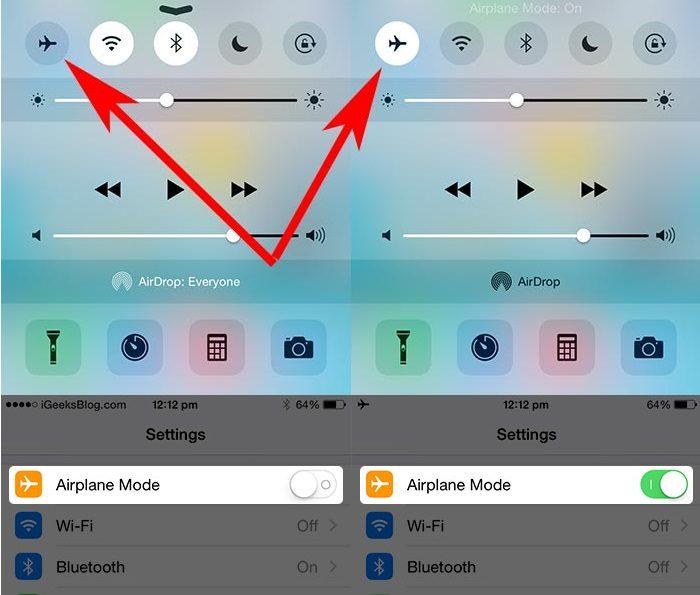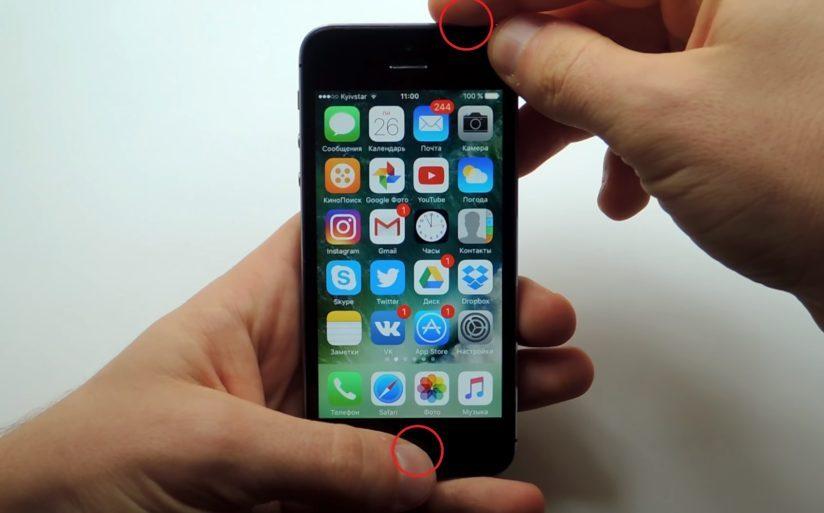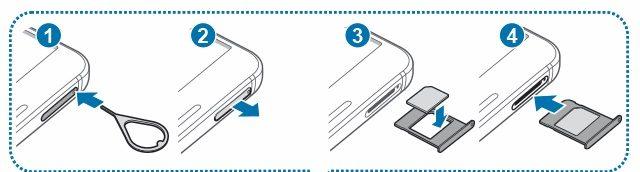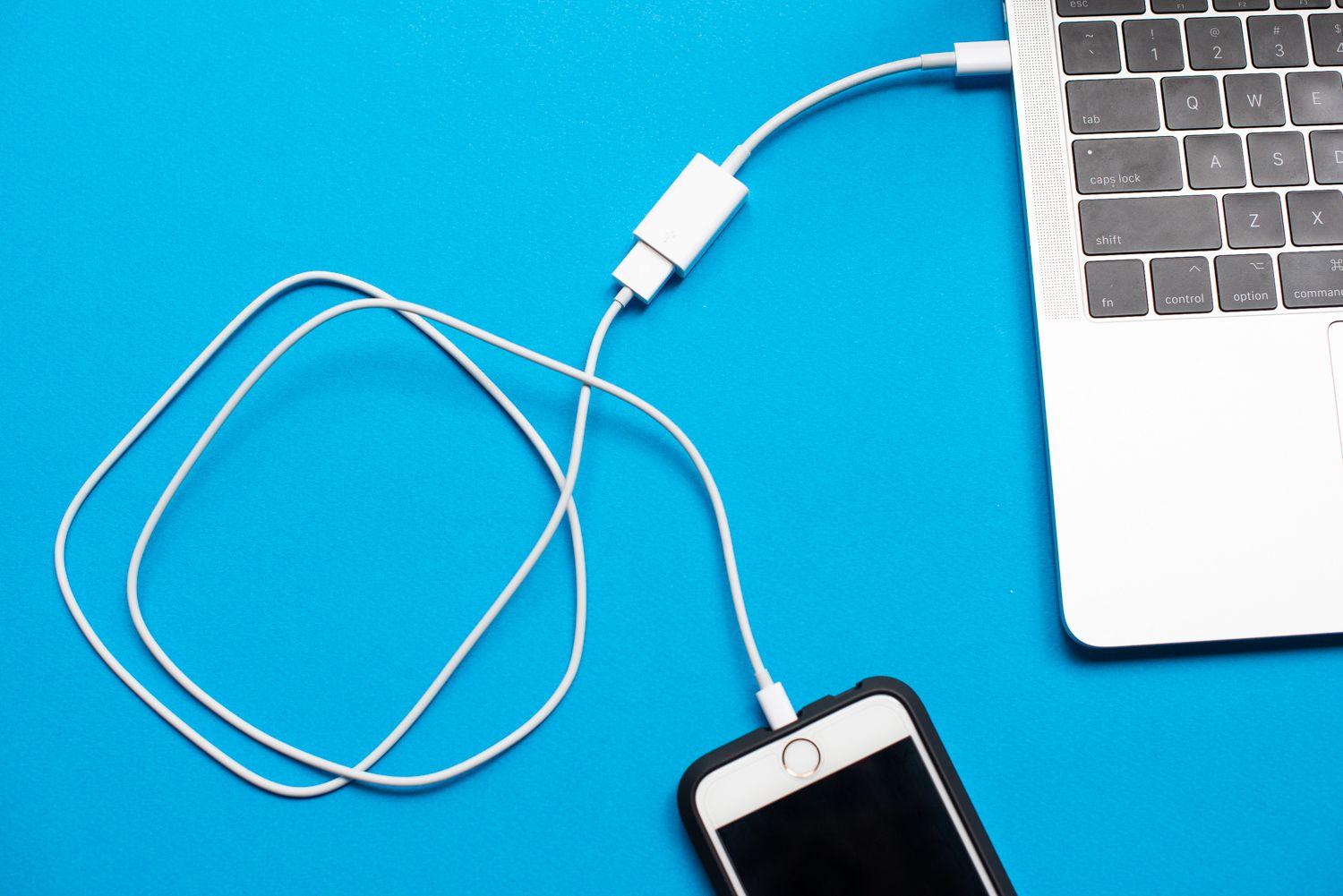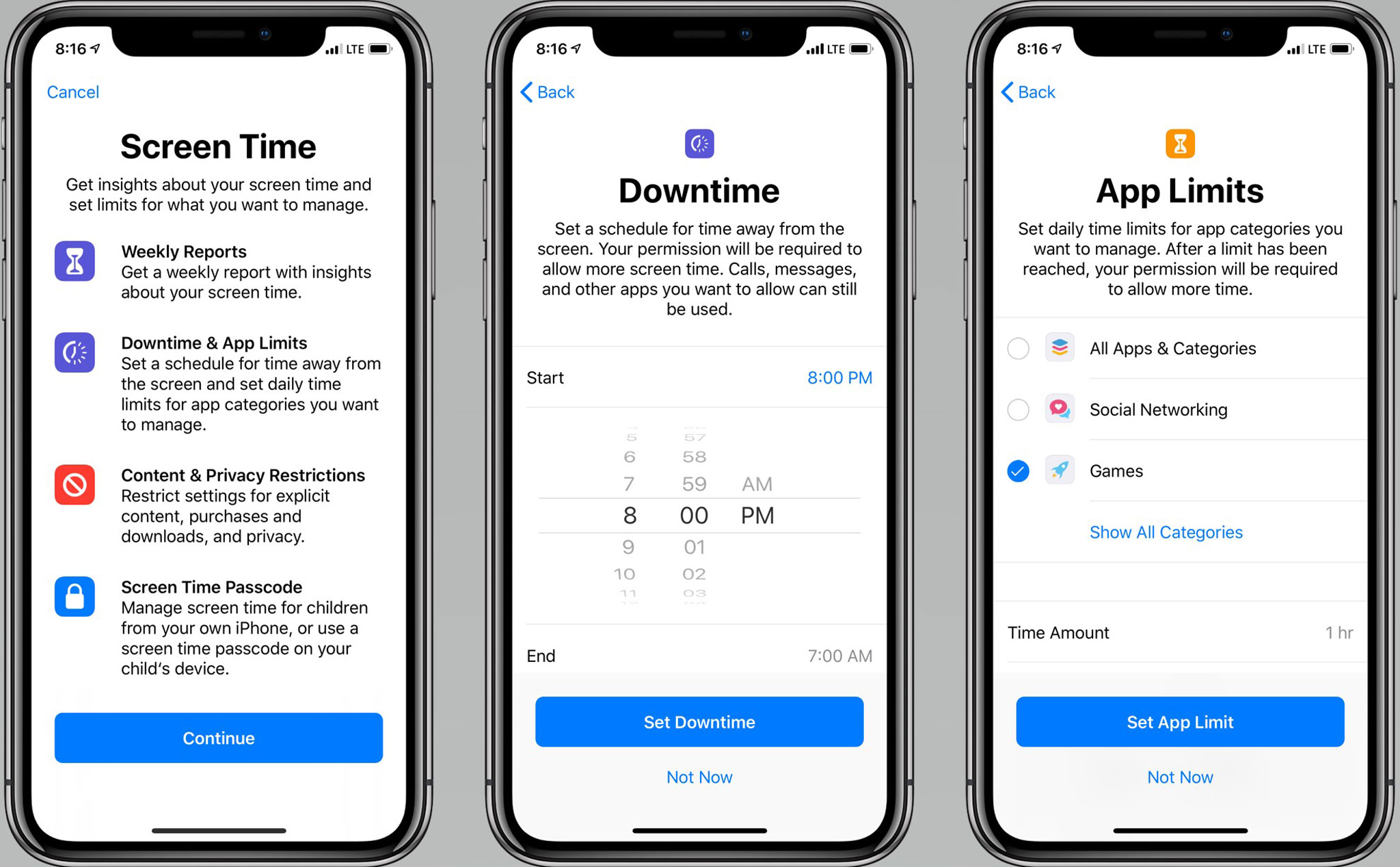Почему пропал интернет на Айфоне 6, 7, 8, X, что делать?
Насколько бы новым и современным не было ваше мобильное устройство, вы всегда можете столкнуться с багами и неисправностями. Проблемы с подключением к интернету не исключение. У вас пропал интернет на Айфоне, плохое или прерывистый сигнал сети, а также его полное отсутствие? Это самая распространенная проблема с которой сталкиваются пользователи.
Проблемы могут возникнуть из-за вашего сотового оператора (это может быть кратковременный сбой или запланированная техническая работа). Но также проблема может быть и в вашем устройстве. Ее решение может быть неприятным, для людей, в чьих жизнях смартфон играет важную роль. Звонки, текстовые сообщения, интернет-услуги будут недоступны.
Содержание
Причины отсутствия интернета на iPhone
• Технические работы оператора связи.
Вы должны понимать, насколько крупной не была компания, никто не застрахован от перепадов электричества, неисправной работы вышек или плановых технических работ. Плановые отключения, как правило, объявляются заранее (в них указывается дата и время отключения).
Для того, чтобы обеспечить производительность и стабильность сети, поставщики услуг осуществляют регулярное техническое обслуживание, чтобы тщательно исследовать каждый аспект их сетевого оборудования: линии, башни и сетевые объекты.
• Заблокированная SIM-карта или неоплаченный тариф.
Для решения этой проблемы, обратитесь в ближайший салон сотовой связи или позвони в поддержку. Кроме того, убедитесь, что ваша учетная запись настроена в соответствии с правильным тарифным планом для ваших услуг сотовой связи.
• Неверные настройки сети.
Низкий или отсутствующий сигнал, может быть вызван неправильными настройками на устройстве. Если вы только приобрели новый iPhone и не можете подключится к сети, убедитесь, что сотовые данные включены в настройках устройства.
Кроме того, убедитесь, что ваш iPhone настроен на передачу данных в роуминге услуги, если у вас возникли проблемы при подключении к сотовой сети во время путешествия на международном уровне.
• Неисправность SIM-карты.
Проблемы сигнала сети, могут быть вызваны неисправной SIM-картой. Как правило, неисправность очень легко обнаружить. Ваш смартфон будет регулярно выводить на экран ошибки и предупреждающие сообщения.
Причина может быть в незарегистрированной симке, внешнем повреждении или неправильном размещении в лотке.
• Программные сбои.
Некоторые случаи сетевых проблем, были связаны с программными багами. Ошибки сигнала сети, обычно проявляются после установки обновления. Незначительные сбои, влияющие на функционал программного обеспечения, решаются путем выхода нового патча или откатом устройства.
• Повреждения оборудования.
Это самая худшая из возможных причин. Будь-то физическое повреждение (падение с какой-то высоты, сильный удар, термо обработка и т.п.) или повреждение жидкостью, оно может затронуть сетевые функции на iPhone. К несчастью, здесь поможет только сервисный центр, либо приобретение нового устройства.
Также читайте:
- Как раздать интернет через Айфон, 5 способов: Wi-Fi, Bluetooth, с помощью USB-кабеля
- Как включить и настроить интернет на Айфоне 6, 7, 8, X (MMS)
Переключить режим Airplane
Пропал интернет на Айфоне? Режим полета помогает не только сохранить заряд аккумулятора, но и перезапустить сетевое соединение. Просто зайдите в настройки приложения и переключите ползунок в положение «On». Подождите несколько секунд, а затем переключите его обратно в положение «Off». Ваш iPhone начнет поиск сигнала и подключение данных.
Перезагрузка iPhone
Незначительные проблемы устройств, включая те, которые связаны с сигналом сети или услугами иногда могут быть вызваны программными багами или случайными ошибками.
Простым, но наиболее эффективным средством является перезагрузка устройства. Это позволит устранить любые незначительные недостатки или случайные ошибки IOS, не затрагивая ваши данные iPhone. Вот правильный способ, как выполнить мягкий сброс на вашем iPhone:
1. Нажмите и удерживайте кнопку включения на вашем iPhone, пока не появится «Sleep/Wake».
2. Перетащите ползунок, чтобы полностью отключить питание устройства.
3. Подождите около 30 секунд.
4. Затем снова нажмите кнопку включения, пока не появится логотип Apple.
Жесткая перезагрузка iPhone
Иногда, бывает необходимостью выполнить жесткую перезагрузку смартфона. Для этого удерживайте кнопку питания и кнопку «Home» одновременно, пока экран не станет черным и на нем не появится логотип компании Apple.
Обычно данный процесс занимает 1-2 минуты и восстанавливает подключение к Интернету у большинства пользователей.
Для Айфона 7, 8 и X, способ отличается:
1. Быстро нажмите и сразу отпустите кнопку увеличения громкости.
2. Быстро нажмите и отпустите кнопку уменьшения громкости.
3. Зажмите боковую кнопку (Выкл/Вкл), пока не увидите логотип Apple.
Удалите и повторно вставьте SIM-карту
Если проблема до сих пор не устранена, попробуйте удалить и заново установить SIM-карту. Вот как это правильно сделать:
1. Выключите iPhone.
2. С помощью скрепки или инструмента для извлечения SIM-карты откройте лоток.
3. Осторожно выньте SIM из лотка.
4. Проверьте ее на наличие повреждений или царапин.
5. После того, как вы убедились в отсутствии каких-либо повреждений, установите SIM-карту обратно в лоток.
6. Убедитесь, что SIM-карта защищена.
7. Вставьте SIM-лоток таким же образом, как и при его удалении из смартфона.
8. Включите iPhone.
Важно:
1. Обязательно используйте только лоток SIM, который идет в комплекте с устройством.
2. Если SIM-карта повреждена или не помещается в лоток, обратитесь к оператору для рекомендаций.
Если у вас до сих пор пропал интернет на Айфоне, то придется перейти к радикальным мерам.
Сбросить настройки сети на iPhone
Если после внесения некоторых изменений в настройках сети вашего iPhone возникают проблемы с сигналом, вы можете выполнить откат к предыдущей конфигурации или сброс настроек сети.
Обратите внимание, что последнее может привести к удалению информации о сети, включая Wi-Fi пароли. Прежде чем продолжить, рекомендуем создать резервную копию информации.
После того, как вы все готово, перейдите в Настройки-> Общие-> Reset-> Сбросить настройки сети. Подождите окончания сброса сети и перезагрузите iPhone. Проверьте, появился ли сигнал сети.
Обновление IOS до последней версии
Если после выполнения всех вышеуказанных процедур устранить проблему не удалось, вполне возможно, что причиной может быть отсутствие последних обновлений на вашем iPhone.
Вы можете скачать последнюю версию iOS, которая включает в себя исправление ошибок и улучшение безопасности для вашего iPhone. Для этого зайдите на официальную страницу поддержки от Apple.
Восстановление вашего iPhone (Factory Reset)
Если проблема не устранена, или вы по-прежнему не можете подключиться к сети, даже после обновления, ваш следующий вариант – восстановление заводских настроек вашего iPhone.
Процесс сотрет все c вашего устройства, включая информацию и настройки, а также удалит все ошибки, затрагивающие системный реестр iPhone, и затем установит последнюю версию прошивки.
Чтобы восстановить iPhone через iTunes, вы должны иметь под рукой компьютер (Windows или Mac), который использует последнюю ОС и последнюю версию программного обеспечения iTunes, чтобы предотвратить какие-либо проблемы совместимости системы в процессе.
После того, как вы все установили, выполните следующие действия, чтобы восстановить устройства к заводским настройкам:
1. Откройте iTunes на компьютере.
2. Подключите iPhone к компьютеру с помощью прилагаемого кабеля USB.
3. При появлении запроса введите код доступа устройства или нажмите опцию «Доверять компьютеру», а затем следуйте инструкциям на экране.
4. Выберите ваш смартфон из списка доступных устройств в iTunes.
5. Перейдите к «Резюме» раздела, затем нажмите кнопку «Восстановить [имя устройства]».
6. Снова нажмите «Восстановить», чтобы подтвердить действие. Это побудит iTunes, чтобы стереть ваш iPhone и установить последнюю доступную версию IOS.
7. Подождите, пока ваш iPhone восстановит заводские настройки, а затем вы можете установить его как новый.
[dzs_videogallery id=”propal-internet-na-ajfone” db=”main”]
Выше перечисленные способы, должны помочь с проблемой: пропал интернет на Айфоне, в большинстве ситуаций. Если у вас есть свои варианты решения этой проблемы, напишите о них в комментариях.